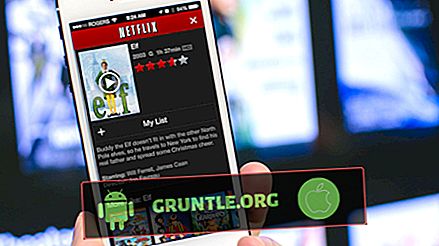#Samsung #Galaxy # Note9, bu yıl piyasaya sürülen ve geniş ekranı ve kalem kullanma yeteneği ile tanınan birinci sınıf bir akıllı telefon. Bu telefon, 6, 4 inçlik Süper AMOLED ekran kullanıyor ve onu Not cihaz serisindeki en büyük ekran yapıyor. Kaputun altında, 8GB RAM ile eşleştirilen, cihazın birden fazla uygulamayı sorunsuzca çalıştırmasını sağlayan güçlü bir Snapdragon 845 işlemci var. Her ne kadar bu güçlü bir performans telefonu olsa da, bugün ele alacağımız bazı sorunların ortaya çıkabileceği durumlar vardır. Sorun giderme serimizin bu son bölümünde, Galaxy Note 9 Bluetooth ile başa çıkacağız.
Bu konuda Samsung Galaxy Note 9 veya başka bir Android cihazınız varsa, bu formu kullanarak bizimle iletişime geçmekten çekinmeyin. Cihazınızla ilgili herhangi bir endişeniz konusunda size yardımcı olmaktan mutluluk duyacağız. Bu, ip takılmadan sunulan ücretsiz bir hizmettir. Bununla birlikte, bizimle iletişime geçtiğinizde, mümkün olduğunca ayrıntılı olmaya çalışın, böylece doğru bir değerlendirme yapılabilir ve doğru çözüm verilebilir.
Samsung Galaxy Note 9 Bluetooth Rastgele Nasıl Kapatılır
Sorun: Bluetooth kendi kendine kapanıyor, ardından bluetooth anahtarı gri renkte ve tüm iletişim ayarları (wifi şifreleri, bluetooth ayarları, vb.) Sıfırlanmadıkça açılmıyor. Belki bir ya da iki gün, bluetooth kendini kapatıp tekrar açmadan önce geçer. Telefon yeniden başlatılırsa, hemen her zaman bluetooth kapanır ve gri renktedir. Makalenizdeki tüm adımları defalarca denedim, ana sıfırlamadıkça etkisi olmaz. Ana sıfırlama yapılırsa, telefon birkaç hafta normal çalışabilir ve hatta bluetooth kapanmadan ve grileşmeden yeniden başlatılabilir. daha sonra bluetooth birkaç hafta içinde kendini kapatıp tekrar grileşmeye başlar. Telefon hiçbir uygulamanın bluetooth özelliğini kapatmadığını iddia ettiği bir ayara sahiptir .. Teşekkürler.
Çözüm: Telefonunuzun Bluetooth özelliği, yalnızca el ile değiştirdiğinizde açılır ve kapanır. Kendi kendine kapanıyorsa, bunun nedeni bir yazılım arızası veya bir donanım sorunu olabilir. Bu sorunu çözmek için aşağıda listelenen sorun giderme adımlarını izlemelisiniz.
Telefonu Güvenli Modda başlatın
İndirdiğiniz bir uygulamanın telefonu Güvenli Modda başlatarak soruna neden olup olmadığını kontrol etmeyi deneyin. Telefon bu modda çalışırken, yalnızca önceden yüklenmiş uygulamaların çalışmasına izin verilir.
- Cihazı kapat.
- Ekranda görünen model adı ekranını geçen Güç tuşunu basılı tutun.
- SAMSUNG ekranda göründüğünde, Güç tuşunu bırakın.
- Güç tuşunu bıraktıktan hemen sonra, Ses kısma tuşunu basılı tutun.
- Aygıt yeniden başlatmayı tamamlayana kadar Sesi azaltma tuşunu basılı tutmaya devam edin.
- Ekranın sol alt köşesinde Güvenli mod göründüğünde, Ses azaltma tuşunu bırakın.
Bluetooth bu modda rasgele kapanmazsa, sorun indirdiğiniz bir uygulamadan kaynaklanıyor olabilir. Bunun ne olduğunu öğrenin ve kaldırın.
Telefonun önbellek bölümünü silin
Zaman içinde telefon belirli uygulamaların daha hızlı çalışmasını sağlamak için gereken çok miktarda geçici sistem verisi toplayacaktır. Bu verilerin bozulduğu ve telefona sorunlara neden olabileceği durumlar vardır, bu nedenle cihazın önbellek bölümünü silmeniz önemle tavsiye edilir.
- Cihazı kapat.
- Ses Açma tuşunu ve Bixby tuşunu basılı tutun, ardından Güç tuşunu basılı tutun.
- Android logosu görüntülendiğinde, üç tuşu da bırakın.
- Android sistem kurtarma menüsü seçenekleri görünmeden önce bir 'Sistem güncelleme kurulumu' mesajı 30 - 60 saniye boyunca gösterilecektir.
- Önbellek silme bölümünü vurgulamak için Ses kısma tuşuna birkaç kez basın.
- Seçmek için Güç tuşuna basın.
- Evet, onları vurgulamak için Ses kısma tuşuna basın ve seçmek için Güç tuşuna basın.
- Önbellek silme bölümü tamamlandığında, Sistemi şimdi yeniden başlat vurgulanır.
- Cihazı yeniden başlatmak için Güç tuşuna basın.
Telefon verilerinizi yedekleyin ve fabrika ayarlarına sıfırlayın
Göz önünde bulundurulması gereken son sorun giderme adımı fabrika ayarlarına sıfırlamadır. Bu, telefonunuzu orijinal fabrika durumuna geri döndürür. Bu işlemi gerçekleştirmeden önce telefon verilerinizi yedeklediğinizden emin olun çünkü işlemden silinecek.
- Dahili bellekteki verileri yedekle. Cihazdaki bir Samsung hesabına giriş yaptıysanız, Hırsızlığa Karşı Koruma'yı etkinleştirdiniz ve ana sıfırlamayı tamamlamak için Samsung kimlik bilgilerinize ihtiyacınız olacak.
- Uygulamalar ekranını açmak için Giriş ekranından boş bir yere kaydırın.
- Ayarlar> Bulut ve hesaplar> Yedekle ve geri yükle öğesine dokunun.
- İstediğiniz ayara aşağıdaki kaydırıcılara dokunun:
- Verimi yedekle
- Otomatik yenileme
- Ana Ayarlar menüsüne erişene kadar Geri tuşuna (sağ alt) dokunun.
- Genel Yönetim> Sıfırla> Fabrika verilerine sıfırla'ya dokunun.
- Ekranın altına gidin, ardından SIFIRLA> TÜMÜNÜ SİL'e dokunun.
- Ekran kilidini açtıysanız, kimlik bilgilerinizi girin.
- Samsung hesabınızı doğrulamanız istenirse, şifreyi girin ve ardından ONAYLA'ya dokunun.
- Cihazın sıfırlanmasını bekleyin.
Sıfırlama tamamlandıktan sonra telefonunuza henüz herhangi bir uygulama yüklemeyin. Sorun devam ederse ilk önce kontrol etmeyi deneyin. Böyle bir durumda, bu durum zaten hatalı bir Bluetooth çipinden kaynaklanmış olabilir. Bu durumda yapılacak en iyi şey, telefonu bir servis merkezine getirmek ve kontrol ettirmektir.
Bizimle meşgul
Android telefonunuzu kullanırken karşılaştığınız soru, öneri ve problemlerinizi bize göndermekten çekinmeyin. Bugün piyasada bulunan her Android cihazını destekliyoruz. Ve endişelenme, sorularınız için sizden tek bir kuruş talep etmeyeceğiz. Bu formu kullanarak bize ulaşın. Aldığımız her mesajı çabucak cevaplayacağımızı garanti etmiyoruz. Size yardım edebilseydik, lütfen yayınlarımızı arkadaşlarınızla paylaşarak bu sözcüğü yaymamıza yardımcı olun.